Fitbit: Siyah Ekranı Düzeltin; Açılmıyor

Fitbit kullanıcısıysanız, ekranın siyah olduğu ve/veya cihazın açılmadığı bir sorunla karşılaşabilirsiniz. İşte size bazı sorun giderme adımları

Chromebook kullanıcıları bazen " Bu cihazı kullanma yetkiniz yok " şeklinde can sıkıcı bir hata alabilir . Bu sorun genellikle, kullanıcılar yetkisiz bir etki alanından bir e-posta adresiyle oturum açmaya çalıştığında ortaya çıkar. ChromeOS'ta bu sorunu atlamak için şunları yapabilirsiniz.
ChromeOS'ta "Bu Cihazı Kullanmaya Yetkili Değilsiniz" Düzeltme
Daha sonra tekrar deneyin
İyi haber şu ki, Chromebook yetkilendirme hataları genellikle beş veya on dakika sonra kendiliğinden kayboluyor. Bilgisayarınızı yeniden başlatın, on dakika bekleyin ve ardından yeniden oturum açmayı deneyin. Sorun devam ederse BT yöneticinizle iletişime geçin.
Chromebook Donanımını Sıfırla
Donanımınızı sıfırlamayı deneyin ve hatanın devam edip etmediğini kontrol edin.
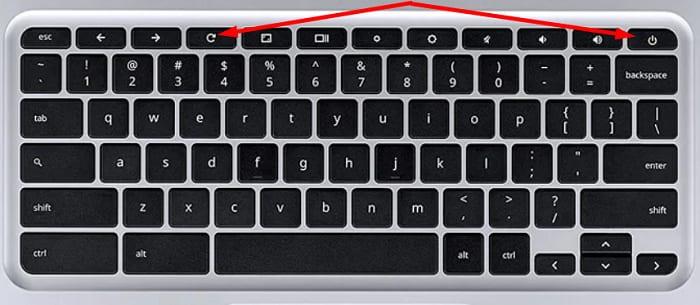
Belirli Chromebook modelleri, donanımı sıfırlamak için güç adaptörünün ve pilin çıkarılmasını gerektirir. Dizüstü bilgisayarınızı kapatın, güç adaptörünü ve pili çıkarın ve otuz saniye bekleyin. Ardından güç adaptörünü ve pili yeniden bağlayın . Cihazınızı açın ve hala yetkilendirme hataları alıp almadığınızı kontrol edin.
Cihaz Kaydıyla İlgili Herhangi Bir Sorun Olup Olmadığını Kontrol Edin
Bu hata, alan adınıza cihaz kaydıyla ilgili bir sorun olduğunu gösterebilir. Yönetici Konsolu'nu açın ve cihaz kayıt ayrıntılarını kontrol edin.
Cihaz Yönetimi'ne gidin ve Chrome Cihazları'nı seçin . Artık alanınıza kayıtlı cihazların seri numaralarını görmelisiniz. Ek olarak, alan adınızın doğru girildiğinden emin olun. Herhangi bir yazım hatası olup olmadığını kontrol edin.
Herhangi bir yanlış cihaz ayarı olup olmadığını kontrol edin. Cihaz Yönetimi'ne gidin , Chrome'u seçin , Gelişmiş Ayarlar'a tıklayın ve ardından Cihaz Ayarları'nı seçin .
Çözüm
Chromebook yetkilendirme hataları zaman zaman ortaya çıkıyor, ancak kendi başlarına kaybolmaları gerekiyor. ChromeOS hâlâ cihazı kullanma yetkinizin olmadığını söylüyorsa Chromebook donanımını sıfırlayın ve BT yöneticinizle iletişime geçin. Cihaz kaydıyla ilgili bir sorun olma ihtimali yüksek.
Bu sorunu kendi başınıza çözmeyi başardınız mı yoksa BT yöneticinizle iletişime geçmeniz mi gerekiyor? Aşağıdaki yorumlarda bize bildirin.
Fitbit kullanıcısıysanız, ekranın siyah olduğu ve/veya cihazın açılmadığı bir sorunla karşılaşabilirsiniz. İşte size bazı sorun giderme adımları
Xiaomi 12 Pro akıllı telefondaki en son gelişmeleri öğrenmek ister misiniz? En yeni telefon hakkında bilmeniz gerekenleri öğrenmek için okumaya devam edin.
Chromebook'unuzun bilinen ağlar listesinden bir ağı kaldırmak istiyorsanız, ağ ayarlarına gidin ve Unut düğmesine basın.
Tıpkı Windows'ta yaptığınız gibi Chromebook masaüstünüze uygulama ekleyemezsiniz. Ancak, onlara daha hızlı erişmek için onları Rafa sabitleyebilirsiniz.
Google Meet, Chromebook'ta çalışmıyorsa, hesabınızdan çıkış yapın, video kalitesini düşürün ve Chrome'da bir Güvenlik Kontrolü çalıştırın.
HP yazıcınız çıktıyı bulaştırırsa veya tüm satırları yazdıramazsa, tıkanmış mürekkebi çıkarmak için yazıcı kafası temizleme aracını çalıştırın.
Ters şarj, telefonunuzun piline zarar vermez. Ancak ters şarj sırasında cihazınızın çok ısınmadığından emin olun.
Bu gönderi, Microsoft Word'de kalın metni nasıl bulacağınızı öğrenmenize yardımcı olacaktır. Bu adımlar, kalın metnin tamamını veya bir sonraki örneğini nasıl arayacağınızı gösterecektir. Bu öğretici ile bir Microsoft Word belgesinde yalnızca kalın metni nasıl bulacağınızı öğrenin.
Chromebook kameranız çalışmayı durdurduysa dizüstü bilgisayarınızı en son sürüme güncelleyin. Ardından donanımınızı sıfırlayın.
Fareniz veya dokunmatik yüzeyiniz ChromeOS'ta çalışmayı durdurduysa tüm çevre birimlerinin bağlantısını kesin ve Chromebook donanımınızı sıfırlayın.
En iyi RGB Odaklı PC'yi oluştururken doğru kılavuza ihtiyacınız olacak. İşte inşa ederken bilmeniz gerekenler.
Galaxy S22 ne kadar harika olsa da, hayal kırıklığına uğrayabileceğiniz zamanlar hala var. Galaxy S22'niz açılmıyorsa, birkaç tanesini topladık
Gerektiğinde gözden geçirebilmek için Google Meet toplantılarınızı nasıl kaydedebileceğinizi görün. Ama akılda tutulması gereken bazı şeyler var.
Yazdırdıktan sonra akılda tutulması gereken adımlar vardır. İşlem sonrası süreçte nelere dikkat etmeniz gerektiğini burada bulabilirsiniz.
Samsung Galaxy S21 akıllı TV'ye, projektöre, Chromecast'e veya Roku'ya yansıtma yapma özelliğine sahiptir. Bu yazıda, Samsung Galaxy S20 ekranınızı Roku veya Chromecast donanımı aracılığıyla TV'nize nasıl yansıtacağınızı öğrenin ile nasıl başlayacağınızı göstereceğiz.
Android 11'de sahip oldukları şekli değiştirerek uygulama simgelerinize ihtiyaç duydukları değişikliği verin. Hiçbir üçüncü taraf uygulaması gerekmez.
OnePlus 10 Pro'nun neler sunabileceğini görmek ister misiniz? Akıllı telefonun ihtiyacınız olan şey olup olmadığını görmek için okumaya devam edin.
HP Mürekkep aboneliğinizi sonlandıramazsanız, aboneliğinizi etkinleştirmek için bir tarayıcı kullanın. Ardından, yazıcınızın ürün yazılımını güncelleyin.
Chromebook'unuz Wi-Fi ağınızın kapsama alanı dışında olduğunu söylüyorsa, önce yönlendiricinizi yeniden başlatın ve ardından farklı bir kablosuz kanala geçin.
Chromebook'larınızın varsayılan dosya indirme konumunuz İndirilenler klasörüdür. İndirme konumunu değiştirmek için Chrome Ayarları'na gidin.
Kuruluş verilerinizi belirli bir uygulamaya yapıştıramıyorsanız, sorunlu dosyayı kaydedin ve verilerinizi yeniden yapıştırmayı deneyin.
Microsoft Rewards ile Windows, Xbox ve Mobile platformlarında nasıl en fazla puan kazanabileceğinizi öğrenin. Hemen başlayın!
Windows 10
Skyrim'in sinir bozucu sonsuz yükleme ekranı sorununu çözerek daha sorunsuz ve kesintisiz bir oyun deneyimi sağlamanın etkili yöntemlerini öğrenin.
HID şikayetli dokunmatik ekranımla aniden çalışamaz hale geldim. Bilgisayarıma neyin çarptığı konusunda hiçbir fikrim yok. Eğer bu sizseniz işte bazı düzeltmeler.
PC'de canlı web seminerlerini kaydetmenin yararlı yollarını öğrenmek için bu kılavuzun tamamını okuyun. Windows 10, 8, 7 için en iyi web semineri kayıt yazılımını, üst ekran kaydediciyi ve video yakalama araçlarını paylaştık.
iPhone'unuzu bilgisayara bağladıktan sonra karşınıza çıkan açılır pencerede yanlışlıkla güven butonuna tıkladınız mı? Bu bilgisayara güvenmemek istiyor musunuz? Ardından, daha önce iPhone'unuza bağladığınız bilgisayarların güvenini nasıl kaldıracağınızı öğrenmek için makaleyi okuyun.
Ülkenizde akış için mevcut olmasa bile Aquaman'i nasıl yayınlayabileceğinizi bilmek ister misiniz? Okumaya devam edin ve yazının sonunda Aquaman'in keyfini çıkarabileceksiniz.
Bir web sayfasını kolayca PDF olarak nasıl kaydedeceğinizi öğrenin ve web içeriğini çevrimdışı erişim ve paylaşım için taşınabilir PDF dosyalarına dönüştürmek için çeşitli yöntem ve araçları keşfedin.
PDF belgelerinize not ekleyin - Bu kapsamlı kılavuz, bir PDF belgesine farklı yöntemlerle not eklemenize yardımcı olacaktır.


























